- Per daug apgyvendinta serveriai arba blogas DNS serveriai gali sukelti ryšio problemų su „Tarp mūsų“.
- Šiame straipsnyje mes ištyrėme keletą greitų trikčių šalinimo veiksmų, kad išspręstumėte problemą ir sugrįžtumėte prisijungęs.
- Norėdami sužinoti daugiau šio žaidimo vadovų, nedvejodami apsilankykite mūsų puslapyje Tarp mūsų skyrius.
- Jei kyla problemų dėl kitų žaidimų, peržiūrėkite mūsų Žaidimų trikčių šalinimo centras.
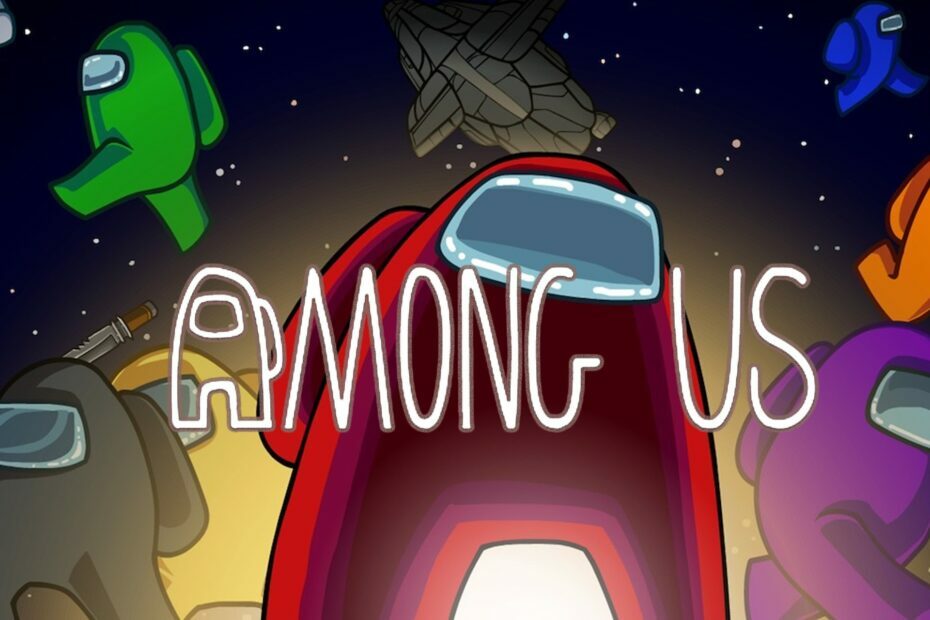
- CPU, RAM ir tinklo ribotuvas su karštų skirtukų žudiku
- Tiesiogiai integruota su „Twitch“, „Discord“, „Instagram“, „Twitter“ ir „Messenger“
- Įmontuoti garso valdikliai ir nestandartinė muzika
- Pasirinktinės „Razer Chroma“ spalvų temos ir priverčia tamsius puslapius
- Nemokamas VPN ir skelbimų blokatorius
- Atsisiųskite „Opera GX“
Tarp mūsų yra populiarus daugelio žaidėjų žaidimas tiek kompiuteriuose, tiek žaidimų įrenginiuose, pvz., išmaniuosiuose telefonuose. Tačiau populiarėjant, žaidimas kelia tam tikrų problemų, nes vis atjungiamas kompiuteriuose.
Atjungimo problema paprastai kyla dėl prastos interneto ryšys. Laimei, galite išspręsti daugumą ryšio problemų atlikdami kelis greitus trikčių šalinimo veiksmus.
Šiame straipsnyje mes ištyrėme kelis trikčių šalinimo veiksmus, kurie padės išspręsti „Tarp mūsų“ nuolat atjungiant kompiuterio problemas ir vėl prisijungus.
Ką aš galiu padaryti, jei tarp mūsų nuolat atjungiamas „Windows 10“?
1. Keisti serverio regioną
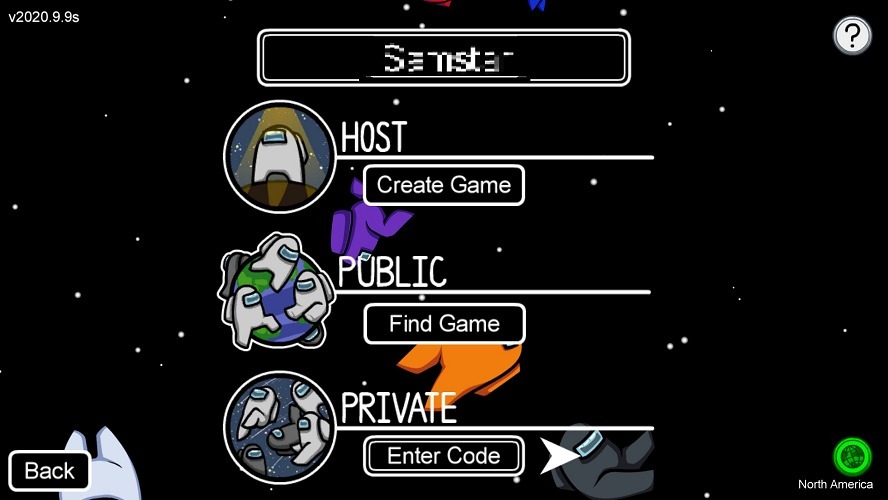
- Paleiskite tarp mūsų savo kompiuteryje.
- Spustelėkite mažai Gaublys mygtuką dešiniajame žaidimo kampe.
- Peržiūrėkite visus galimus serverius ir pasirinkite tą, kuris, jūsų manymu, yra mažiau apgyvendintas.
Nors tai yra tinkamiausias tarp mūsų serverio klaidų sprendimas, jis taip pat turėtų išspręsti bet kokias ryšio problemas, kylančias dėl serverio neveikimo. Tai šiek tiek bandymų ir klaidų, todėl pabandykite pasirinkti skirtingus regionus, kad rastumėte sau tinkamiausią.
Puiki ir patogesnė alternatyva būtų naudoti privatų tinklą, kuriame yra žaidėjams skirtų funkcijų, arba „Gamers Private Network“ (GPU).
Ši paslauga optimizuoja žaidimo ryšio duomenis, nekeisdama tinklo nustatymų ir neužmaskuodama jūsų IP adreso. Be to, pažangi jos technologija sumažina delsą, paketų praradimą ir ping, todėl eksponentiškai sustiprina jūsų žaidimų sesijas.
⇒Gaukite WTFast
2. Paleiskite „Windows“ tinklo trikčių šalinimo įrankį
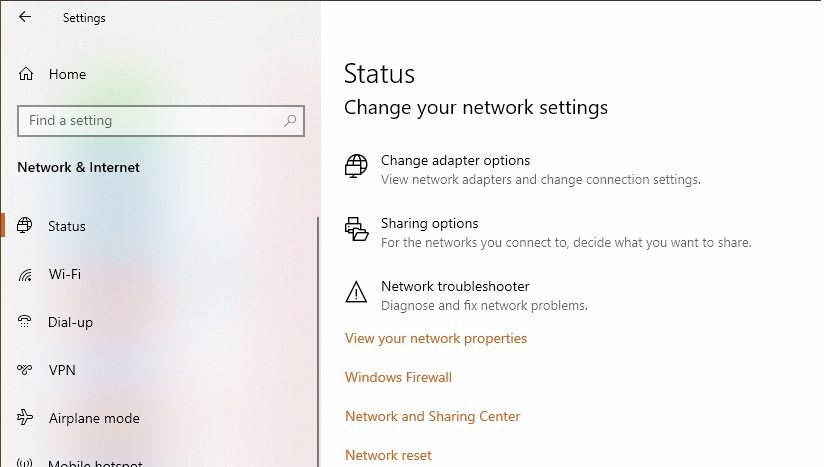
- Paspauskite „Windows“ klavišas + I.
- Spustelėkite Atnaujinimas ir sauga.
- Atidaryk Trikčių šalinimas kairiajame langelyje.
- Slinkite žemyn ir spustelėkite Papildomi trikčių šalinimo įrankiai nuoroda.
- Spustelėkite Interneto jungtys.
- Spustelėkite Paleiskite trikčių šalinimo įrankį mygtuką.
- Trikčių šalinimo įrankis ieškos problemų ir rekomenduos kai kuriuos taisymus.
- Taikykite pataisas ir patikrinkite, ar nėra patobulinimų.
3. Išvalykite DNS talpyklą
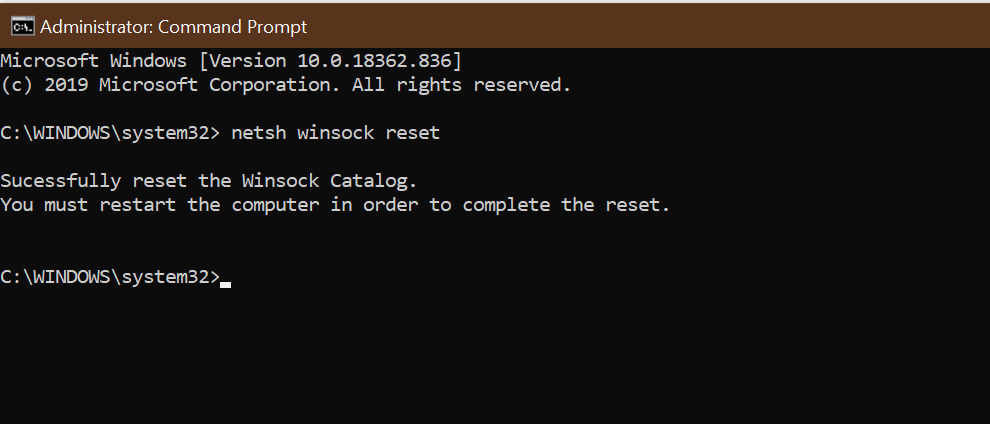
- Paspauskite „Windows“ klavišą ir įveskite cmd.
- Dešiniuoju pelės mygtuku spustelėkite komandų eilutę ir pasirinkite Atidaryti kaip administratorius
- Komandų eilutės lange įveskite šią komandą ir paspauskite Enter po vieną.
„netsh int ip reset“
netsh advfirewall atstatyti
netsh winsock reset
ipconfig / flushdns
ipconfig / release - Palaukite sėkmės pranešimo ir uždarykite komandinę eilutę.
Iš naujo paleiskite kompiuterį, tada paleiskite „Tarp mūsų“ „Steam“ ir patikrinkite, ar nėra patobulinimų.
4. Pakeiskite DNS serverį
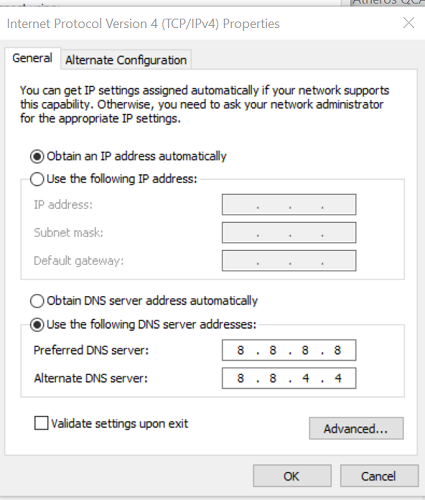
- Paspauskite „Windows“ klavišas + R.
- Tipas kontrolė ir spustelėkite GERAI.
- Spustelėkite Tinklas ir internetas.
- Atviras Tinklo ir dalinimosi centras.
- Kairiojoje srityje spustelėkite Keisti adapterio nustatymus.
- Dešiniuoju pelės mygtuku spustelėkite tinklo adapterį ir pasirinkite Savybės.
- Slinkite žemyn ir dukart spustelėkite 4 interneto protokolo versija (TCP / IPv4).
- Pasirinkite Naudokite šiuos DNS serverio adresus variantą.
- Įveskite šį DNS serverio adresą į Pageidautina ir Alternatyva DNS serverio laukas:
8.8.8.
8.8.4.4. - Patikrinti 'Patvirtinkite nustatymus išeidami. “
- Spustelėkite Gerai kad išsaugotumėte pakeitimus.
Dabar paleiskite kompiuterį iš naujo. Paleiskite „Steam“ ir patikrinkite, ar „Tarp mūsų“ yra išspręstos atjungimo problemos. Jei jis tęsiasi, patikrinkite, ar namų tinkle nėra ryšio problemų.
4. Namų tinklo trikčių šalinimas
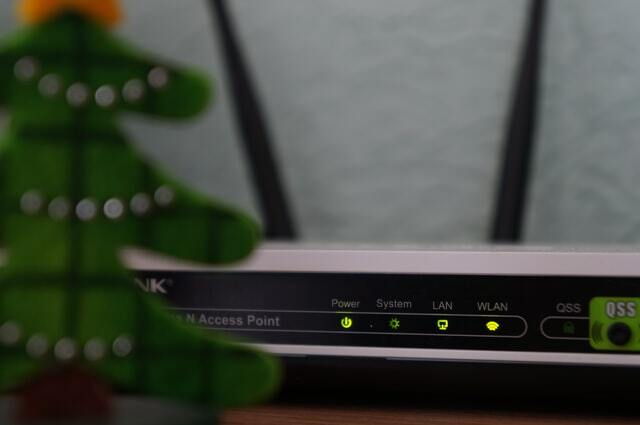
Jei neturite stabilaus ryšio, žaidimas gali atsijungti nuo serverio. Norėdami patikrinti, ar turite stabilų ryšį, naudokite greičio tikrinimo įrankius. Greitas maitinimo ciklas gali išspręsti kelias tinklo maršrutizatoriaus problemas.
- Įsitikinkite, kad maršrutizatorius įjungtas.
- Atjunkite maitinimo laidą ir Ethernet kabelį nuo savo maršrutizatoriaus.
- Keletą minučių palikite įrenginį nenaudojamą.
- Vėl prijunkite laidus ir palaukite, kol lemputės nustos mirksėti.
- Prijunkite savo kompiuterį prie tinklo ir pabandykite paleisti tarp mūsų.
Tarp mūsų nuolat atsijungia kompiuterio problemos gali kilti dėl serverio problemų. Problemą galite išspręsti pakeisdami žaidimo serverį arba naudodami viešąjį DNS serverio adresą.
Praneškite mums, kuris metodas padėjo išspręsti problemą komentaruose.

![Tarp mūsų serveriai negalėjo jūsų autentifikuoti [Efektyvus pataisymas]](/f/612d9c615a420dee6b352ef0ea62cc64.png?width=300&height=460)